May 17
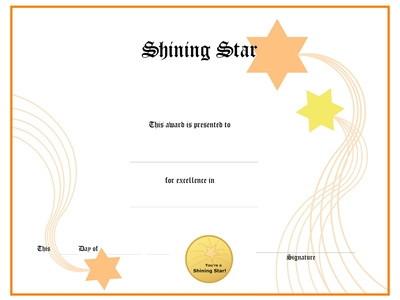
La maggior parte dei certificati fatte in casa sono creati utilizzando i modelli di documenti o fogli di stile che vengono con, o sono progettati per, il software di elaborazione testi. Purtroppo, alcuni certificati non sempre vengono stampati come previsto, ed è di solito a causa di errori commessi nella configurazione della stampante. Prima di tentare di stampare un certificato, familiarizzare con le impostazioni e le opzioni del menu di stampa. Con alcuni aggiustamenti minori Stampa Proprietà, i certificati che creano può essere un'esperienza gratificante.
1 Aprire "File" e poi "Stampa / Proprietà" e selezionare l'orientamento della pagina corretto. Se il certificato è più ampio di quello che è lunga, scegliere la modalità Paesaggio. Utilizzare l'impostazione del ritratto per i certificati che sono più che larghi.
2 Selezionare l'origine carta corretta. La maggior parte dei certificati sono più grandi e / o più spesso di un pezzo di carta normale. Utilizzare l'opzione alimentatore alimentazione o Foglio manuale per i certificati di stampa più grandi di 8½ pollici x 11 pollici o di carta pesante.
3 Scegli il tipo di supporto che corrisponde alla dimensione e rivestimento (come lucido) della pagina non stampato. Inserisci dimensioni personalizzate se il certificato è una dimensione dispari.
4 Scegliere l'opzione della stampante "Anteprima prima della stampa" per rivedere l'immagine sullo schermo del certificato, prima che vada in stampa. Selezionare "File" e "Anteprima di stampa" prima della stampa, se l'opzione non è disponibile.
